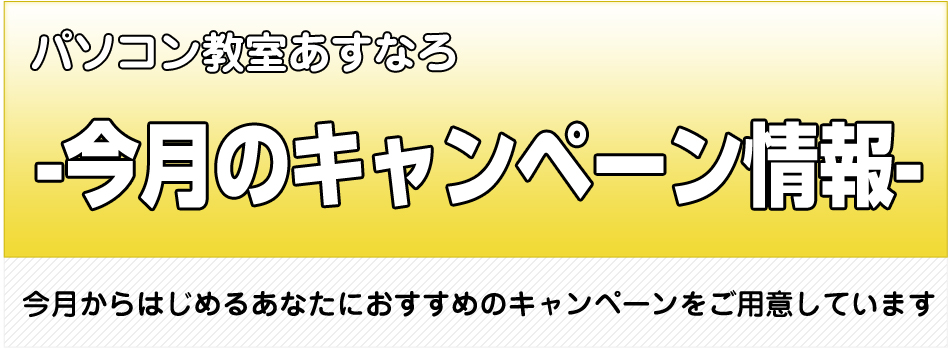
明石市(西明石)・神戸市西区・稲美町・播磨町・加古川市
の方に親しまれているパソコン教室あすなろ
初心者から資格取得(MOS)・趣味の講座も実施中
iPad・iPhone講座もやってます♪
「脳×元気」認知症予防いきいきクラス認定校
キッズ(小学生)・中学生・高校生・大学生・主婦・社会人・シニア
全ての方に対応できます
ホームページはコチラ→http://asunaro-pc.com/
お車でお越しの方にも嬉しい駐車場完備!
こんにちは!
パソコン教室あすなろのスタッフYです。
今日はインターネットで使える裏ワザを紹介します。
皆さん欲しい写真やイラストなどの画像があるとき、
「右クリック→名前を付けて画像を保存」
をすると思います。
今回はその手間をほぼ全て省く画像保存の仕方です。
IE(Internet Explorer)の場合
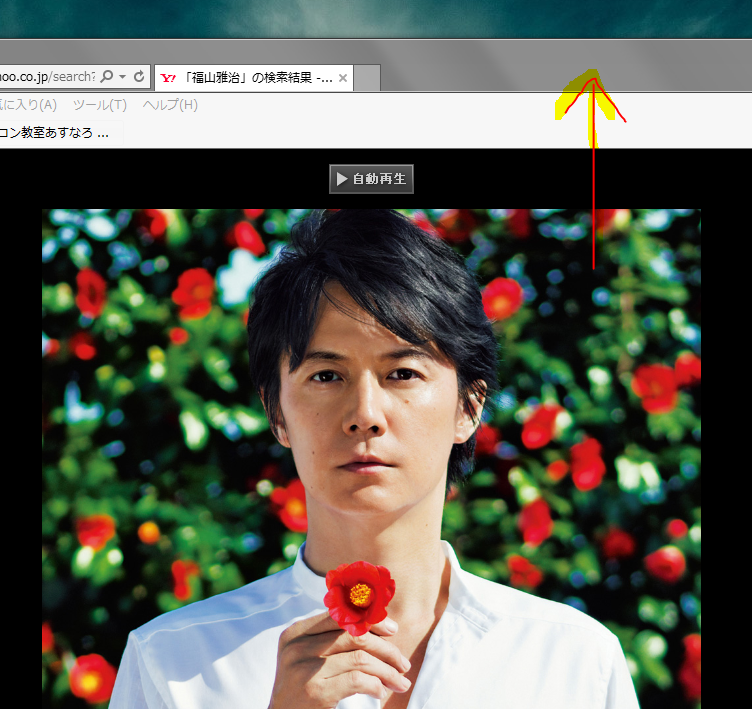
欲しい画像を開きます。今回はyahooの画像検索です。
開いた画像を、上のタブの所にドラッグさせます。
画像をそこに引っ張って離す感じです。
この時、禁止マークが出たり、ドラッグしても何もならなかった場合は、失敗、あるいはできない場合です。その時は諦めて右クリックして名前を付けて保存をします。
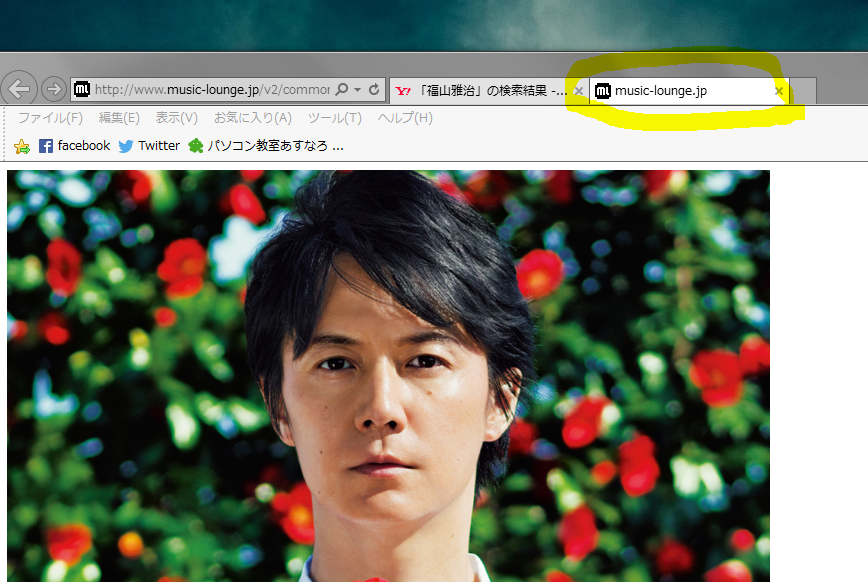
成功すると、新しくタブができます。
そのタブをクリックしましょう。
タブというのは、黄色で囲まれた所です。
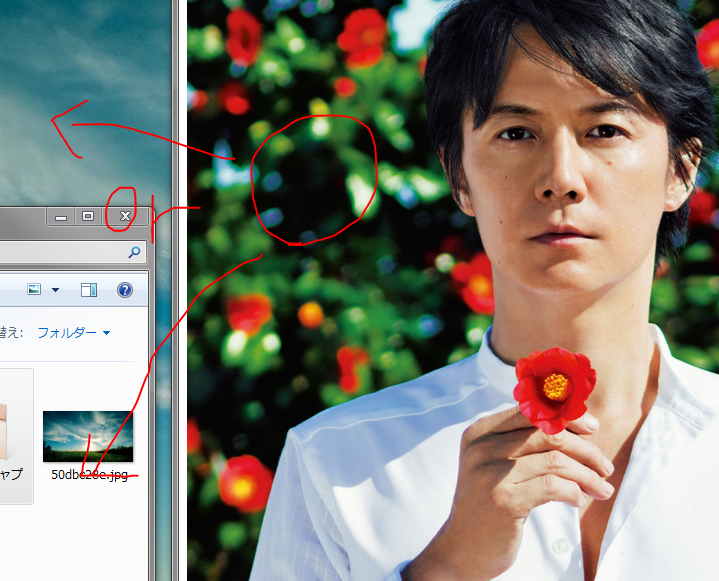
タブをクリックすると画像が左上寄りで白背景の状態で出てくると思います。
後はこの画像をデスクトップやフォルダにドラッグするだけです。
今見ているインターネットのブラウザを少し小さくしてデスクトップを出す、もしくは、フォルダを表示させ、インターネットブラウザの横に置いておくといいでしょう。
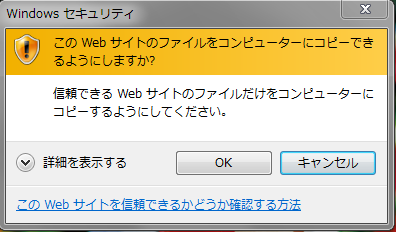
ドラッグさせると、こんな表示がでてきますがOKでいいですよ。
ものによっては、下記のchoromeの様な感じで1発で保存もできます。
ただできない場合が多いかも?
Choromeの場合
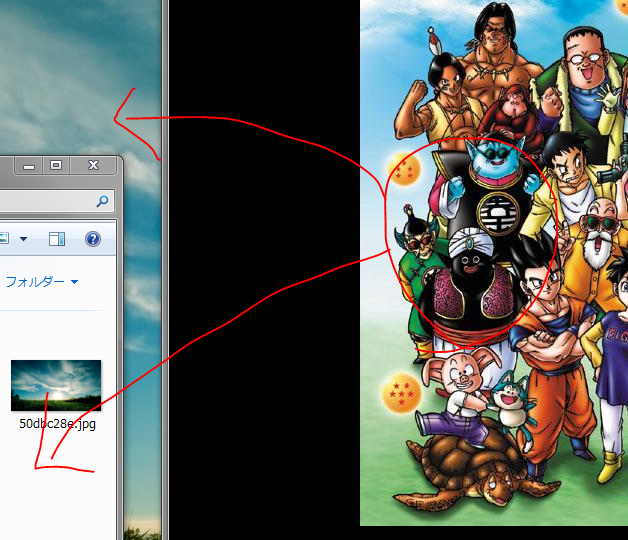
保存したい画像を開き、直接デスクトップにドラッグするだけです。
おまけ
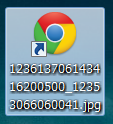
こんな感じで、絵で表示されていなく、左下に矢印が付いた状態の時は、画像がちゃんと保存できなかった、あるいは失敗した時です。削除してもう1度保存してみましょう。
手順さえ覚えれば沢山の保存を簡単に保存できるようになります。
よかったらチャレンジしてみてくださいね。
パソコントラブルやネットトラブル等、 困ったことがありましたら
↓↓↓↓↓
1F

↑↑↑ 修理・富士通パソコン販売・パソコン設定・無料診断 ↑↑↑
パソコン初心者から資格取得まで☆ パソコン習うなら…
↓↓↓↓↓
2F

いますぐ☎お電話☎
→Tel:078-939-5333←
☆★新規生徒様大歓迎★☆
 |
兵庫県明石市小久保5丁目12-2 BBサポートが目印♪ 2階に教室があります(*’▽’) |



